Kaip ištaisyti „Elder Scrolls V: Skyrim“ avariją
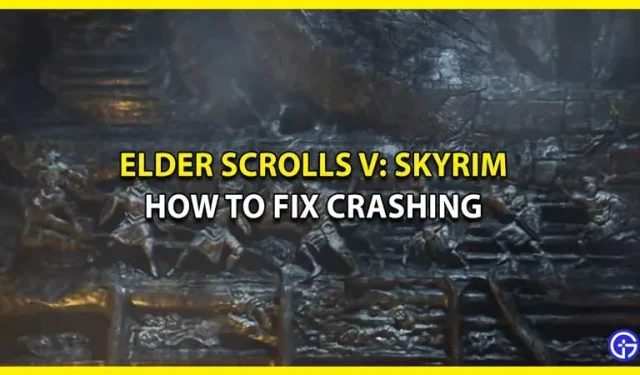
Ar jums įdomu, kaip ištaisyti „Elder Scrolls V: Skyrim“ avariją? Tada esate tinkamoje vietoje, nes šis vadovas yra viskas, ko jums reikia. „Skyrim“ yra vienas iš žinomiausių žaidimų, todėl gali būti labai varginantis sudužimas. Nors nėra galutinio šios problemos sprendimo, vis dėlto yra keletas trikčių šalinimo patarimų, kurie padėjo daugumai žaidėjų. Kadangi gedimo priežasčių yra daug, tik šie patarimai padės išspręsti problemą. Todėl, jei norite išspręsti šią problemą, raginame toliau skaityti toliau.
Kaip ištaisyti „Elder Scrolls V: Skyrim“ avariją

Kaip jau minėjome, yra daug šio gedimo priežasčių, todėl tik trikčių šalinimo patarimai gali padėti išspręsti šią problemą. Laimei, jie yra gana paprasti ir jums tikriausiai nereikės paaukoti dalies savo žaidimo laiko dėl šios problemos. Štai trikčių šalinimo patarimai, padėsiantys išspręsti „Elder Scrolls V: Skyrim“ strigimo problemą.
Pašalinkite modifikacijas po atnaujinimų
Skyrim yra žaidimas, kuris labai priklauso nuo savo modifikacijų, o tai gali būti viena iš problemos priežasčių. Kadangi žaidimas gauna atnaujinimus, bet modifikacijos gali būti neatnaujintos greitai, pastebėsite, kad strigčių problema yra įprasta. Ką galite padaryti, tai pašalinti modifikacijas po atnaujinimo ir palaukti, kol modifikacijų montuotojai atnaujins savo modifikacijas prieš juos naudodami.
Atnaujinkite savo GPU tvarkykles
GPU tvarkyklės yra viena iš pagrindinių kompiuterio žaidimų komponentų ir turi būti nuolat atnaujinama. Jei jūsų GPU nėra atnaujintas, greičiausiai patirsite šią „Skyrim“ gedimo klaidą. Norėdami tai išspręsti, tiesiog eikite į savo GPU tvarkyklės svetainę, kad patikrintumėte ir atsisiųstumėte naujinimų. Nvidia vartotojai gali spustelėti čia, o AMD vartotojai gali sekti šią nuorodą.
Pašalinkite išplėstines paleidimo parinktis
Jei norite išjungti „Skyrim SE“ paleidimo parinktis, turite atlikti šiuos veiksmus:
- Atidarykite „Steam“ ir eikite į savo biblioteką.
- Dabar dešiniuoju pelės mygtuku spustelėkite The Elder Scrolls V: Skyrim Special Edition ir pasirinkite Ypatybės.
- Skirtuke Bendra spustelėkite Nustatyti paleidimo parinktis.
- Pašalinkite visas čia įgalintas parinktis ir spustelėkite Gerai.
Žaidimo failų vientisumo tikrinimas
Patikrinkite žaidimo failų vientisumą, kad įsitikintumėte, jog nė vieno žaidimo failo nėra arba jis nėra sugadintas. Tai gali padėti susiaurinti „Skyrim“ gedimo jūsų kompiuteryje priežastis. Tai galite padaryti naudodami „Steam“ atlikdami šiuos veiksmus:
- Atidarykite „Steam“ ir eikite į „Steam“ biblioteką.
- Eikite į Elder Scrolls V: Skyrim ir dešiniuoju pelės mygtuku spustelėkite.
- Išskleidžiamajame meniu spustelėkite „Ypatybės“.
- Raskite vietinius failus ir spustelėkite „Patikrinti žaidimų failų vientisumą“.
Atnaujinkite „DirectX“.
Tai yra vienas iš pirmųjų dalykų, kuriuos turėtumėte padaryti, jei atsiranda klaida. Kadangi „Skyrim“ gedimas gali būti susijęs su „DirectX“, turite įsitikinti, kad įdiegta naujausia „ DirectX“ versija .
Jei nė vienas iš šių būdų jums nepadeda, rekomenduojame kuo greičiau susisiekti su „Skyrim“ palaikymo tarnyba . Jie yra profesionaliai pasirengę išspręsti jūsų problemas.
Tai viskas, kas yra „Elder Scrolls V Skyrim Crash“ ir kaip ją ištaisyti. Būdami čia, būtinai peržiūrėkite kitus „Skyrim“ vadovus.
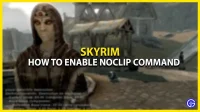
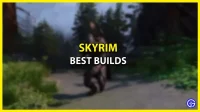

Parašykite komentarą